你是不是也和我一样,想同时用几个Skype账号聊天,但又不知道怎么操作呢?别急,今天就来给你揭秘Skype多开的秘密,让你轻松搞定多个账号,聊天工作两不误!
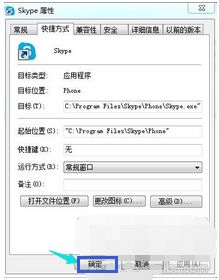
想要多开Skype,其实关键就在于一个地方——快捷方式的属性。别看它不起眼,但里面藏着大秘密哦!
1. 找到快捷方式:首先,你得找到Skype的快捷方式。它通常在桌面上,或者开始菜单里。
2. 右键点击:右键点击这个快捷方式,选择“属性”。
3. 修改目标路径:在弹出的属性窗口中,找到“目标”这一栏。这里就是我们要填写的神秘之地!
4. 添加特殊指令:在原本的目标路径后面,加上两个特殊指令:“--secondary”和“--datapath”。注意,这两个指令之间要有一个空格哦!
5. 填写数据路径:接下来,你需要填写一个数据路径。这个路径是用来存放你新开Skype账号数据的。你可以根据自己的需求来设置,比如“%appdata%MicrosoftSkype for Desktopprofile1”。
6. 保存并运行:一切设置完毕后,点击“确定”保存,然后双击这个快捷方式,一个新的Skype窗口就会出现在你的眼前啦!
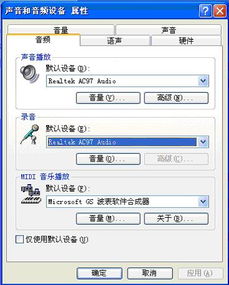
虽然你已经成功多开了Skype,但如何轻松切换账号呢?这里有几个小技巧,让你轻松应对:
1. 保存快捷方式:你可以为每个账号创建一个专门的快捷方式,方便快速切换。
2. 修改数据路径:如果你想要切换账号,只需要修改快捷方式中的数据路径即可。比如,将“profile1”改为“profile2”,就可以切换到另一个账号。
3. 使用快捷键:你还可以设置一些快捷键,比如Ctrl+1、Ctrl+2等,分别对应不同的Skype账号,这样切换起来就更加方便了。

虽然多开Skype很方便,但也有一些注意事项需要你注意:
1. 系统资源:多开Skype会占用更多的系统资源,如果你的电脑配置较低,可能会出现卡顿现象。
2. 账号安全:在使用多个账号时,要注意保护账号密码,避免泄露。
3. 网络环境:多开Skype可能会对网络环境有一定要求,如果你的网络速度较慢,可能会影响使用体验。
除了聊天,多开Skype还可以用于以下场景:
1. 团队协作:在团队中,你可以为每个成员创建一个Skype账号,方便沟通协作。
2. 远程办公:多开Skype可以让你同时处理多个工作,提高工作效率。
3. 在线教育:教师可以利用多开Skype,同时与多个学生进行在线教学。
通过以上介绍,相信你已经掌握了多开Skype的方法和技巧。多开Skype不仅可以让你轻松应对各种场景,还能提高你的工作效率。赶快试试吧,让你的生活更加便捷!